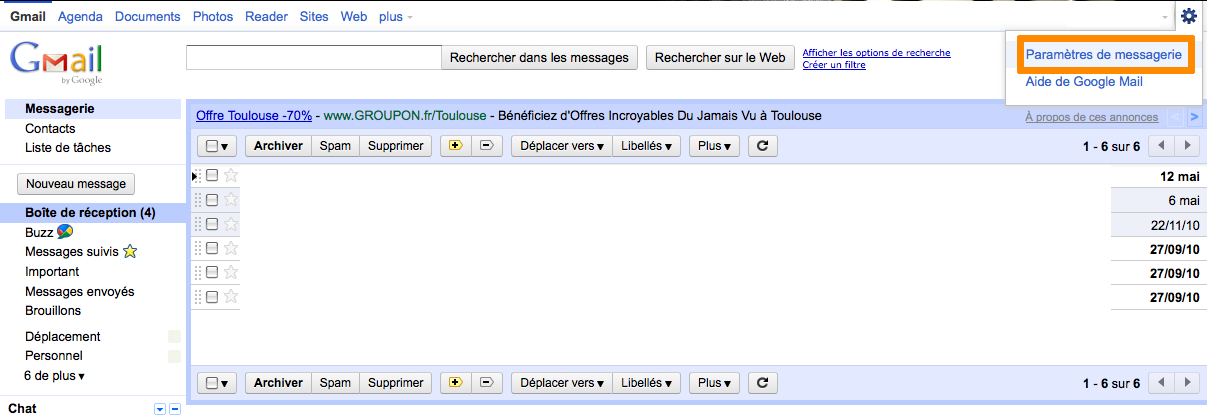
Le but de cette page est d'expliquer pour différents serveurs email connus comment les configurer pour envoyer des courriels avec votre adresse @pouic-pouic.net.
La réception des courriels pour votre adresse en @pouic-pouic.net est gérée automatiquement par le Pouic-Pouic Serveur et les courriels sont transférés automatiquement vers votre adresse habituelle. Mais pour envoyer des courriels depuis votre adresse habituelle en utilisant votre adresse @pouic-pouic.net vous allez devoir faire quelques modifications.
Veuillez choisir quel serveur email vous utilisez (s'il n'est pas listé, contactez moi directement) :
Dans un premier temps, connectez-vous avec votre adresse gmail puis aller dans les <Paramètres de messagerie> :
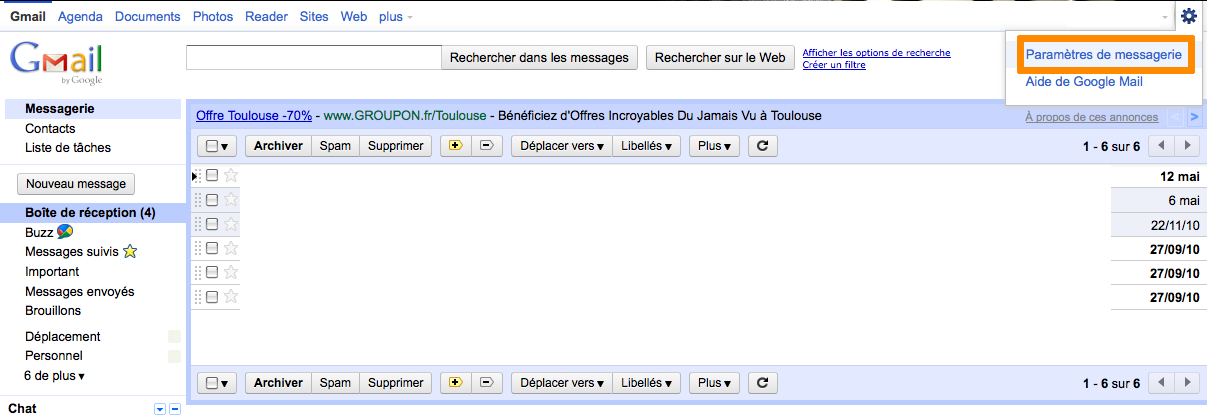
Cliquer sur l'onglet <Comptes et importations>.
Puis sur <Envoyer un message à partir d'une autre adresse> dans la rubrique <Envoyer des e-mails en tant que :>
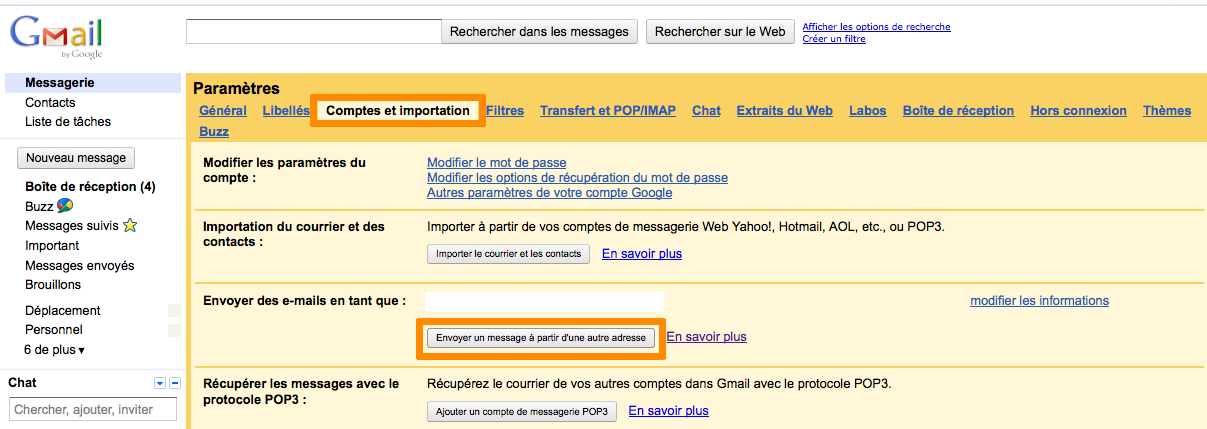
Dans la fenêtre qui vient d'apparaitre, remplir les champs suivants :
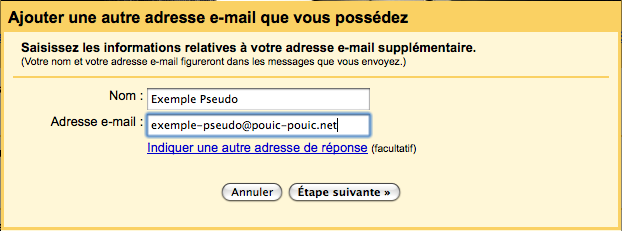
- Nom : Le pseudo qui apparaitra lors de l'envoi de vos messages (ici Exemple Pseudo)
- Adresse e-mail : Votre adresse e-mail en @pouic-pouic.net (ici exemple-pseudo@pouic-pouic.net)
- Cliquer sur < Etape suivante >> >
Dans la fenêtre suivante, laisser les paramètres par défaut

- Cocher la case : [X] Envoyer par Gmail (configuration plus facile)
- Cliquer sur < Etape suivante >> >
Un courriel de confirmation va être envoyer à votre adresse @pouic-pouic.net pour être sûr que vous êtes bien le propriétaire du compte et ainsi valider la transaction.
Comme votre adresse @pouic-pouic.net est redirigée vers votre adresse Gmail, vous recevrez le courriel de confirmation dans votre boite aux lettres Gmail.
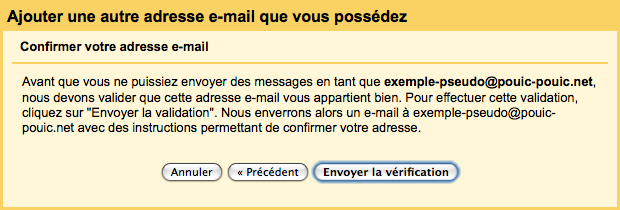
- Cliquer sur <Envoyer la vérification>
Une fenêtre de confirmation apparait pour vous signifier que le courriel de confirmation est bien parti.
Il suffit d'aller valider le lien proposé à l'intérieur du courriel, vous pouvez fermer cette fenêtre
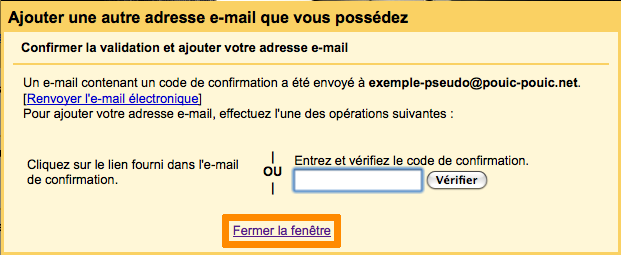
- Cliquer sur <Fermer la fenêtre>
L'email reçu doit être dans ce genre là :
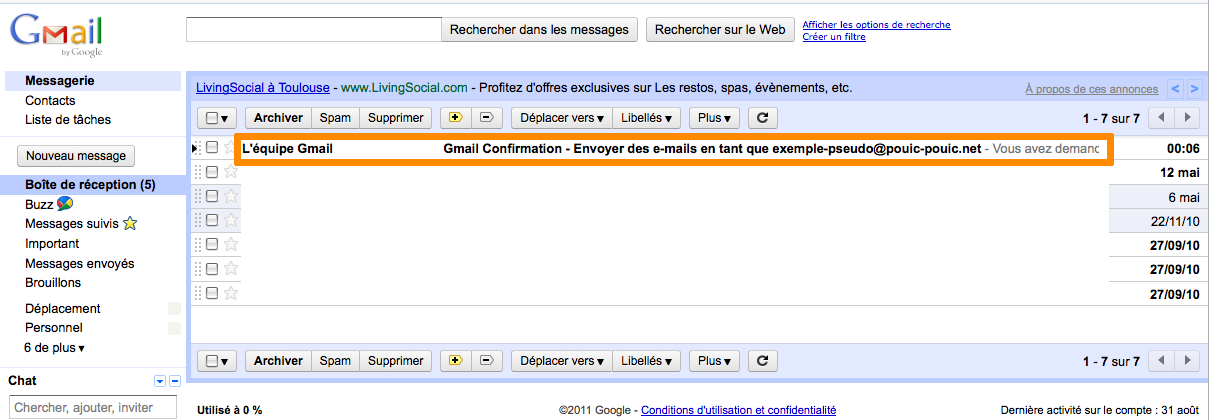
Cliquer sur le lien fourni dans le courriel pour confirmer l'envoi de courriel avec votre adresse @pouic-pouic.net.
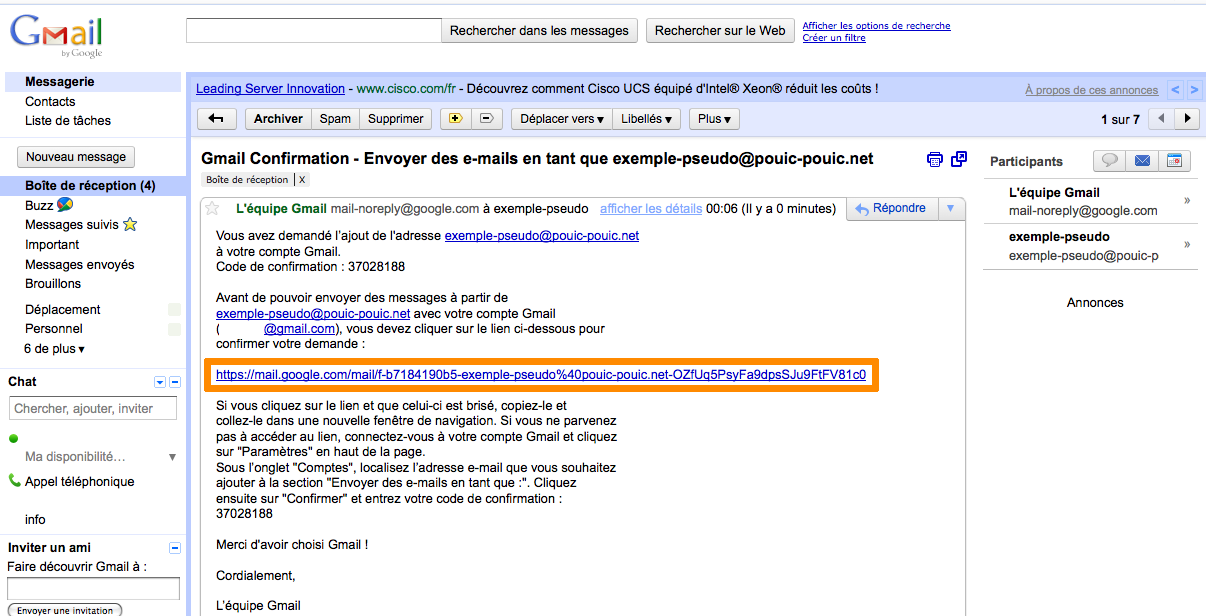
Une fenêtre de confirmation apparaît pour dire que tout est OK.
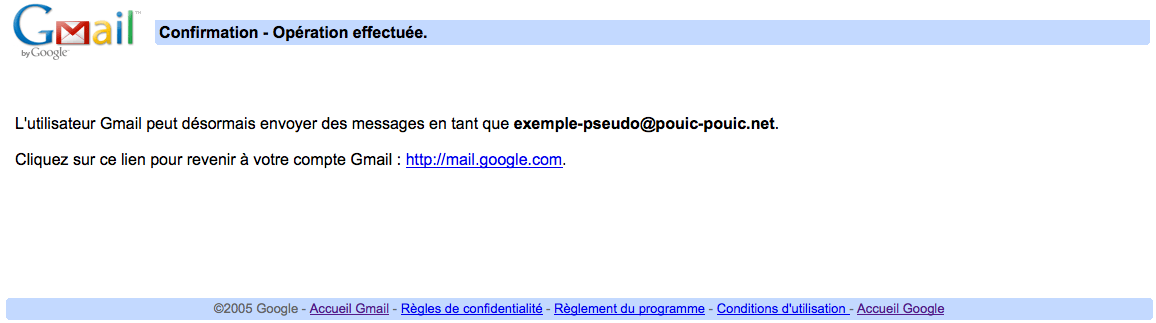
Vous pouvez maintenant retourner sur Gmail et composer de nouveaux messages avec pour expéditeur votre adresse @pouic-pouic.net.
Lors de la composition d'un nouveau message, vous pouvez choisir dans la liste déroulante avec quelle adresse vous souhaitez envoyer ce courriel là.

- De : Choisir avec quelle adresse on veut envoyer le courriel (ici avec Exemple Pseudo <exemple-pseudo@pouic-pouic.net>).
Vous pouvez aussi configurer votre messagerie pour spécifier comment vous voulez "gérer" vos adresses pour l'envoi de courriel (quelle adresse par défaut par exemple).
Pour cela, retournez dans les <Paramètres de messagerie>
Cliquer sur l'onglet <Comptes et importations>.
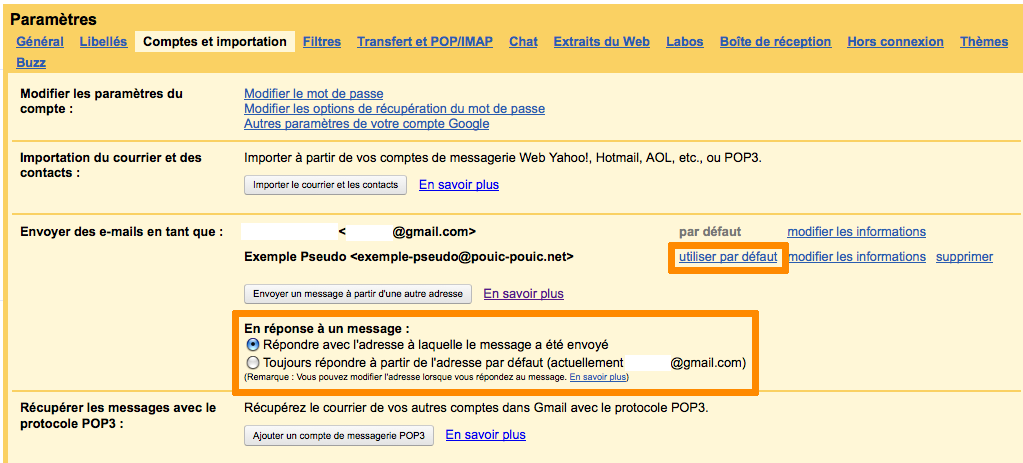
- Vous pouvez choisir quelle adresse vous souhaitez utiliser par défaut : Cliquer en face de l'adresse concernée <utiliser par défaut>
- Vous pouvez aussi choisir avec quelle adresse vous souhaitez répondre : Cliquer sur [X] Répondre avec l'adresse à laquelle le message a été envoyé (cette option est plus pratique)
Voila, votre compte Gmail est maintenant configuré pour pouvoir envoyer des courriels avec votre adresse @pouic-pouic.net !
Dans un premier temps, connectez-vous avec votre adresse hotmail puis aller dans les <Options> : puis cliquer sur <Autres options...>
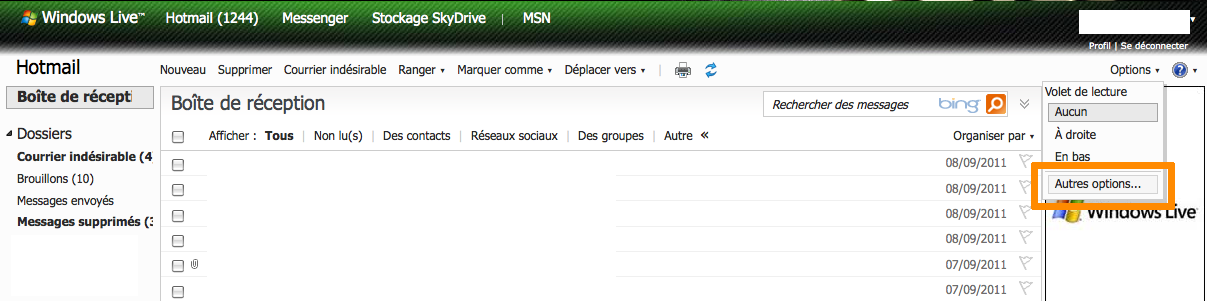
Cliquer sur <Envoi et réception de messages d'autres comptes de messagerie> dans la rubrique <Gestion de votre compte>
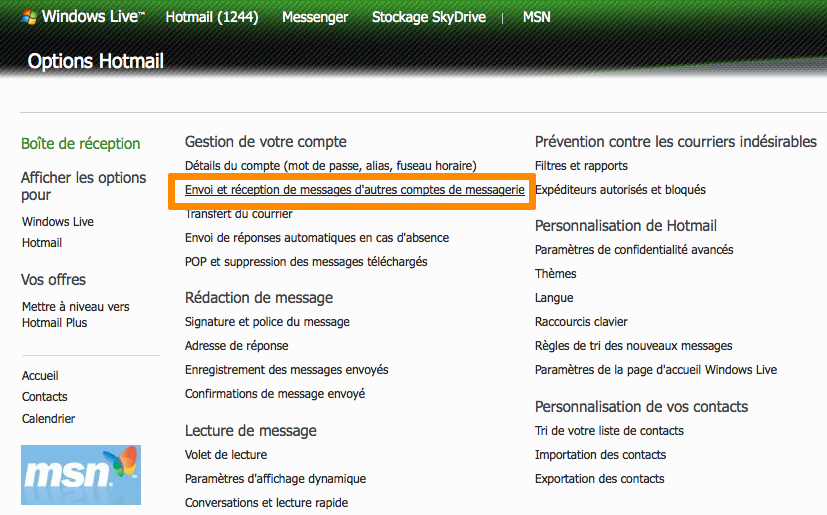
Dans la nouvelle page, cliquer sur : <Ajouter un compte permettant d'envoyer des messages>
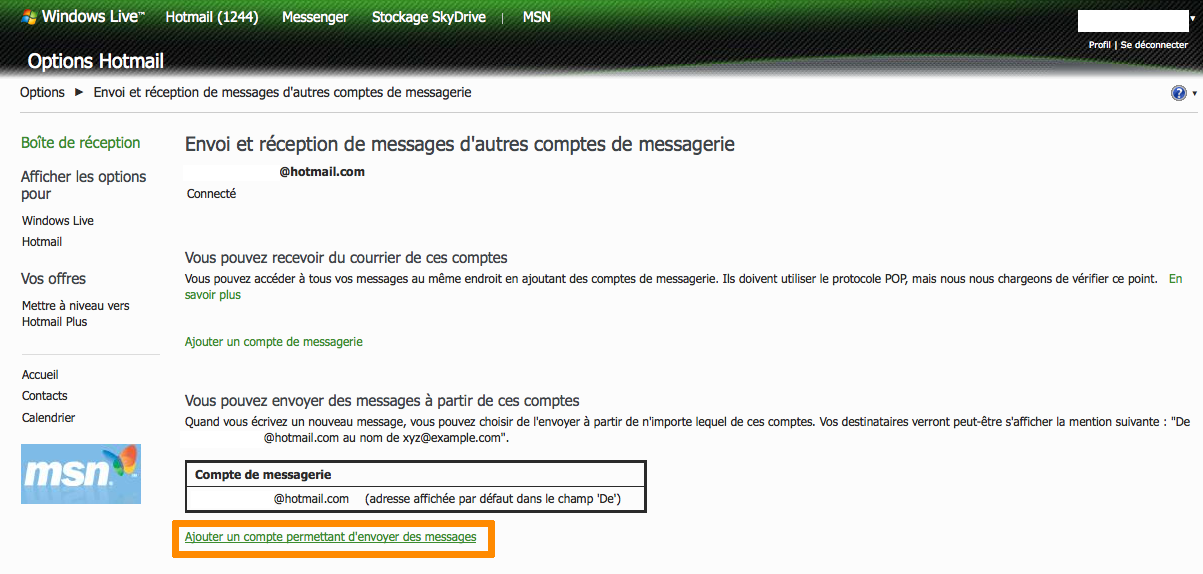
Dans la page suivante, remplir avec l'adresse en @pouic-pouic.net.
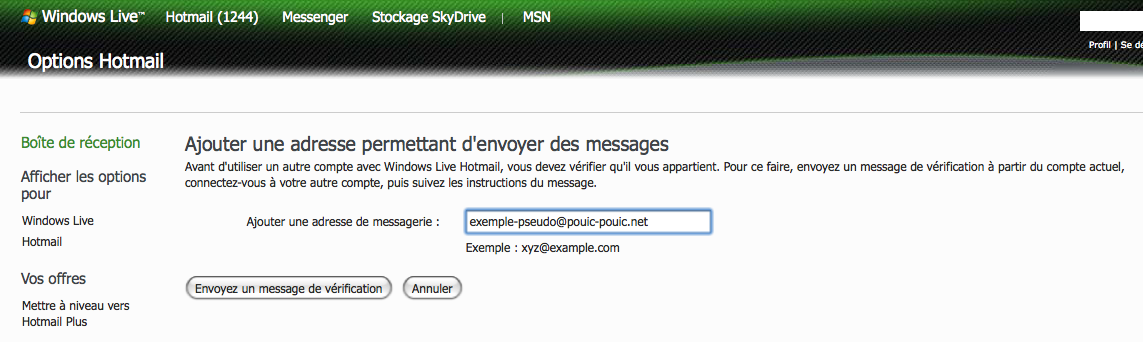
- Ajouter une adresse de messagerie : Votre adresse e-mail en @pouic-pouic.net (ici exemple-pseudo@pouic-pouic.net)
- Cliquer sur : <Envoyer un message de vérification>
Un courriel de confirmation va être envoyer à votre adresse @pouic-pouic.net pour être sûr que vous êtes bien le propriétaire du compte et ainsi valider la transaction.
Comme votre adresse @pouic-pouic.net est redirigée vers votre adresse Hotmail, vous recevrez le courriel de confirmation dans votre boite aux lettres hotmail.
Un message de confirmation apparait pour vous signifier que le courriel de confirmation est bien parti.
Et on voit bien que l'adresse en @pouic-pouic.net est en attente de confirmation, il suffit d'aller valider le lien proposé à l'intérieur du courriel dans votre boite de réception.
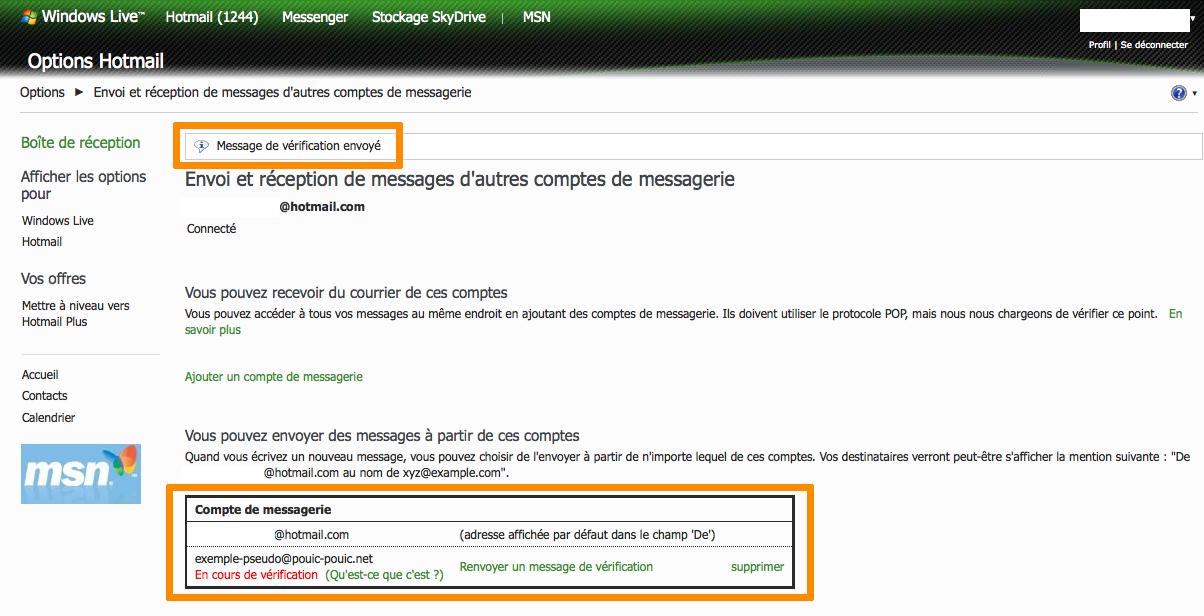
L'email reçu doit être dans ce genre là :
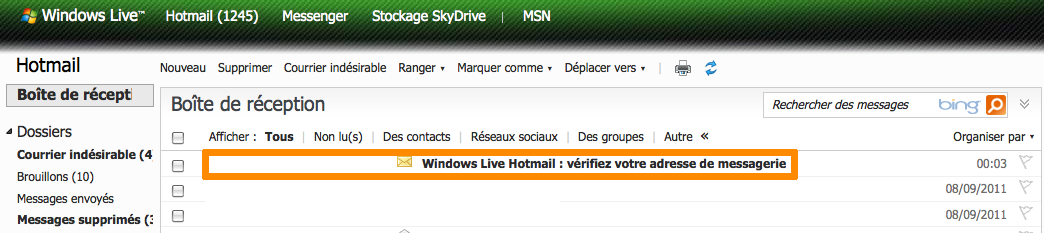
Cliquer sur le lien fourni dans le courriel pour confirmer l'envoi de courriel avec votre adresse @pouic-pouic.net.
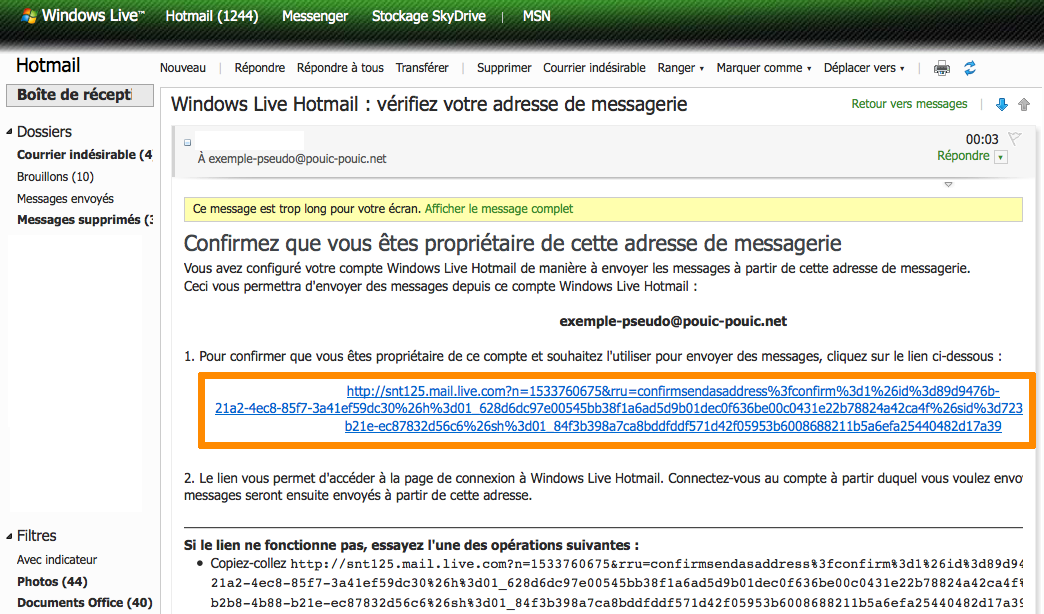
Une fenêtre de confirmation apparaît pour dire que tout est OK.

Vous pouvez maintenant retourner sur Hotmail et composer de nouveaux messages avec pour expéditeur votre adresse @pouic-pouic.net.
Lors de la composition d'un nouveau message, vous pouvez choisir dans la liste déroulante avec quelle adresse vous souhaitez envoyer ce courriel là.
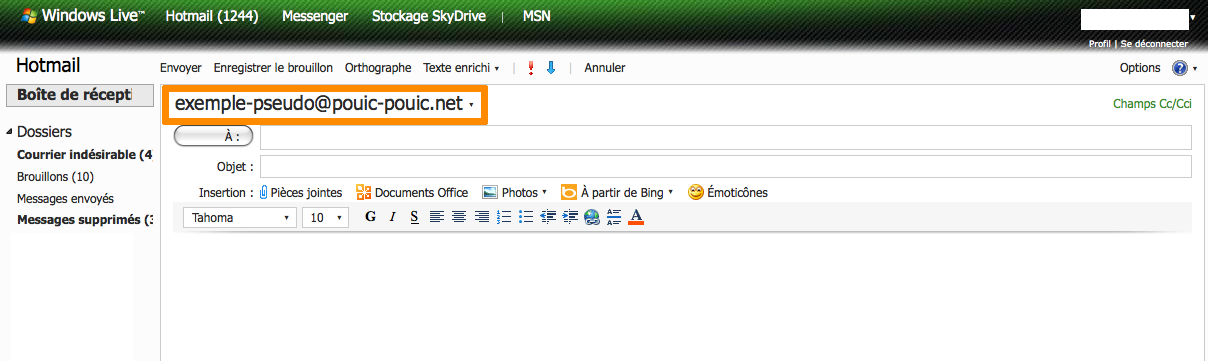
- Choisir avec quelle adresse on veut envoyer le courriel (ici avec <exemple-pseudo@pouic-pouic.net>).
Vous pouvez aussi configurer votre messagerie pour spécifier comment vous voulez "gérer" vos adresses pour l'envoi de courriel (quelle adresse par défaut par exemple).
Pour cela, retournez dans les <Options> puis <Autres options...>
Cliquer sur <Envoi et réception de messages d'autres comptes de messagerie> dans la rubrique <Gestion de votre compte>.
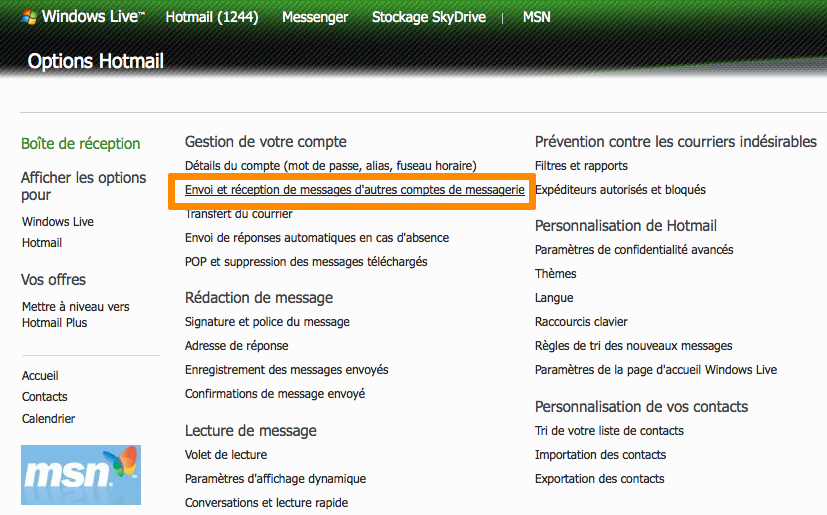
Vous avez la liste des adresses avec lesquelles vous pouvez envoyer des courriels.
Vous pouvez choisir quelle adresse vous souhaitez utiliser par défaut : Cliquer sur <Utiliser par défaut> en face de l'adresse souhaitée (Hotmail ou pouic-pouic.net)

Voila, votre compte Hotmail est maintenant configuré pour pouvoir envoyer des courriels avec votre adresse @pouic-pouic.net !
Dans un premier temps, il faut que vous ayez basculé vers le nouveau webmail de Free et que vous utilisiez Zimbra.
Si votre adresse web de connexion à votre email est : http://imp.free.fr et que vous avez une page avec le message suivant, c'est que vous n'utilisez pas Zimbra et il vous faut faire le changement :

Pour changer de webmail et utiliser Zimbra, il vous faut aller dans votre interface de gestion en cliquant sur <Compte>.
Il vous faut ensuite suivre les démarches pour basculer vers Zimbra.
Une fois que vous avez migré vers Zimbra, si ce n'était pas déjà fait, et que vous vous connectez à votre webmail via l'adresse http://zimbra.free.fr, vous pouvez configurer votre messagerie pour envoyer des courriels avec l'adresse @pouic-pouic.net.
Cliquer sur <Préférence> puis sur la rubrique <Comptes>
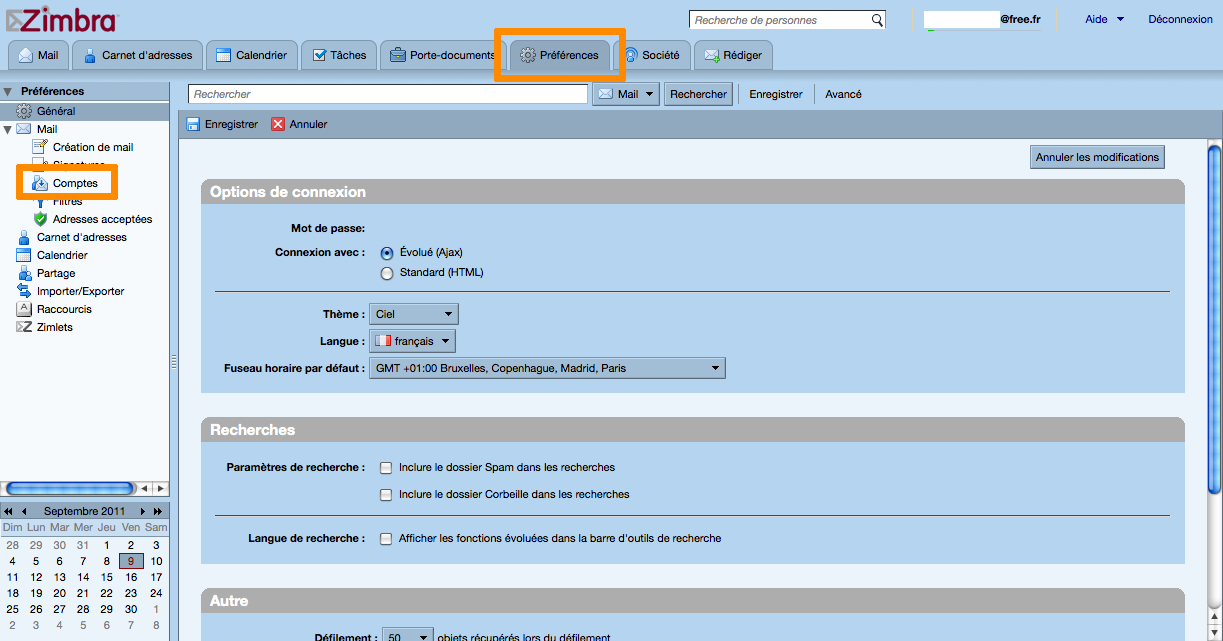
Cliquer sur <Ajouter un avatar> pour pouvoir rajouter l'adresse en @pouic-pouic.net. Votre écran devrait ressembler à peu de chose près à cela :

Une fois que vous avez cliqué sur <Ajouter un avatar>, remplissez les champs suivants :
Nom de l'avatar :
- Remplir avec le nom que vous voulez donner à votre avatar pour le reconnaitre dans la console de gestion de free uniquement (ici Exemple Pouic). Le choix du nom a peu d'impact.
Expéditeur (La partie la plus importante) :
- Remplir dans la partie de gauche : Le nom que vous souhaitez qui apparaisse lorsque vous enverrez de courriels (ici Exemple Pouic)
- Remplir dans la partie de droite : L'adresse avec laquelle les messages seront envoyés, votre adresse en @pouic-pouic.net (ici exemple-pouic@pouic-pouic.net)
Utiliser cet avatar (La partie pour configurer les conditions avec lesquelles utiliser votre adresse @pouic-pouic.net par rapport à votre autre adresse par defaut de Free) :
- Cocher la case : [X] Répondre aux mails ou faire suivre les mails du ou des dossiers suivants
Remplir avec Réception, par exemple, si vous souhaitez lorsque vous êtes dans votre boite de réception répondre ou transférer vos courriels par défaut avec l'adresse @pouic-pouic.net.
Sachant qu'il sera bien entendu toujours possible, pour chaque courriels, de changer l'adresse pour utiliser celle de free (voir plus bas).
Vous pouvez aussi remplir avec un autre de vos dossiers. Si par exemple vous avez rajouté une règle pour transférer automatiquement les courriels reçu à votre adresse en @pouic-pouic.net dans un dossier spécifique.
- Cocher la case : [X] Lorsque je réponds à/que je fais suivre un mail adressé à :
Remplir avec votre adresse @free.fr si vous souhaitez répondre par défaut avec votre adresse @pouic-pouic.net lorsque vous recevez un courriel sur votre adresse free.
Sachant qu'il sera bien entendu toujours possible, pour chaque courriels, de changer l'adresse pour utiliser celle de free (voir plus bas).
- N'oubliez pas de Cliquer sur <Enregister> (en haut à gauche)
Et votre liste de Comptes devrait comporter un compte de type Avatar avec votre adresse en @pouic-pouic.net.
Vous pouvez maintenant retourner sur <Mail> et composer de nouveaux messages avec pour expéditeur votre adresse @pouic-pouic.net.
Lors de la composition d'un nouveau message, vous pouvez choisir dans la liste déroulante avec quelle adresse vous souhaitez envoyer ce courriel là.
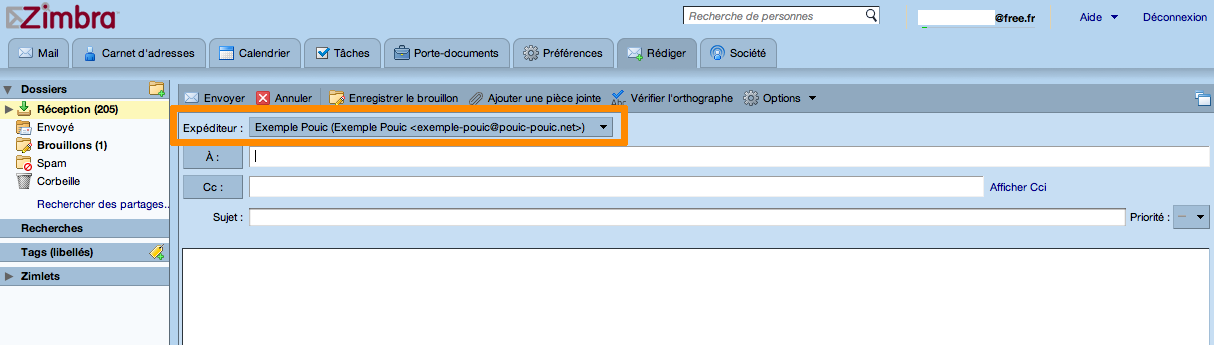
- Choisir avec quelle adresse on veut envoyer le courriel (ici avec <exemple-pseudo@pouic-pouic.net>).
Voila, votre compte Free est maintenant configuré pour pouvoir envoyer des courriels avec votre adresse @pouic-pouic.net !